تعطيل أو حذف فيسبوك من ايفون – هل تريد إلغاء تنشيط أو حذف حسابك على Facebook؟ سنوضح لك في هذه المقالة من مدونة عربي تك التقنية Arabitec.com كيفية القيام بذلك بالإضافة إلى كيفية إلغاء تثبيت تطبيق Facebook على جهاز iPhone الخاص بك.
بينما يعد إلغاء التنشيط أمرًا مؤقتًا ، فإن حذف حسابك على Facebook يكون دائمًا. في الحالة الأخيرة ، قد ترغب في تنزيل نسخة من بيانات Facebook الخاصة بك حتى يكون لديك نسخة احتياطية من محتوياتك. يجب عليك أيضًا فصل التطبيقات المرتبطة بحسابك على Facebook قبل إزالة الحساب.
إذا كنت قد ألغيت تنشيط حسابك فقط ، فبإمكانك لاحقًا إعادة تنشيطه بمجرد تسجيل الدخول إلى الحساب.
طريقة تعطيل أو حذف فيسبوك من ايفون
لبدء عملية إلغاء تنشيط الحساب أو حذفه ، قم بتشغيل تطبيق Facebook على جهاز iPhone الخاص بك.
في الركن الأيمن السفلي من Facebook ، انقر على “القائمة” (ثلاثة خطوط أفقية).
قم بالتمرير في صفحة “القائمة” إلى أسفل ، ثم انقر فوق الإعدادات والخصوصية> الإعدادات.
في صفحة “الإعدادات والخصوصية” ، في قسم “الحساب” ، انقر على “المعلومات الشخصية ومعلومات الحساب”.
انقر على “ملكية الحساب والتحكم فيه”.
اختر خيار “إلغاء التنشيط والحذف”.
لإلغاء تنشيط حسابك ، حدد “إلغاء تنشيط الحساب” وانقر على “متابعة إلى إلغاء تنشيط الحساب”.
لحذف حسابك ، حدد “حذف الحساب” وانقر على “متابعة حذف الحساب”.
إذا اخترت حذف حسابك ، فإن Facebook يقدم المساعدة في بعض المشكلات الشائعة التي قد تواجهها مع النظام الأساسي. اضغط على خيار للاستفادة من المساعدة.
لمتابعة حذف الحساب ، انقر على زر “متابعة حذف الحساب”.
سيقترح Facebook الخطوات التي يجب عليك اتباعها قبل حذف حسابك. يتضمن ذلك نسخ بياناتك احتياطيًا وما إلى ذلك.
تابع العملية من خلال النقر على “حذف الحساب” في الأسفل.
إذا طُلب منك ذلك ، أدخل كلمة مرور Facebook وسيتم حذف حسابك.
شرح طريقة حذف تطبيق Facebook على iPhone
بعد حذف حسابك ، ربما لا تريد الاحتفاظ بتطبيق Facebook على جهاز iPhone الخاص بك. في هذه الحالة ، قم بإزالة التطبيق لإلغاء تشويش شاشتك الرئيسية بالإضافة إلى تحرير مساحة التخزين الثمينة لجهاز iPhone الخاص بك.
للقيام بذلك ، على شاشتك الرئيسية ، حدد موقع تطبيق Facebook. انقر مع الاستمرار فوق التطبيق حتى تبدأ جميع أيقونات التطبيق بالاهتزاز.
في الزاوية العلوية اليسرى من أيقونة تطبيق Facebook ، انقر على “X”.
اضغط على “حذف” في موجه الأوامر.
ويتم الآن إزالة تطبيق Facebook من جهاز iPhone الخاص بك.
إقرأ أيضاً: وضع فانيش في ماسنجر – ما هو وكيف تستخدمه ؟
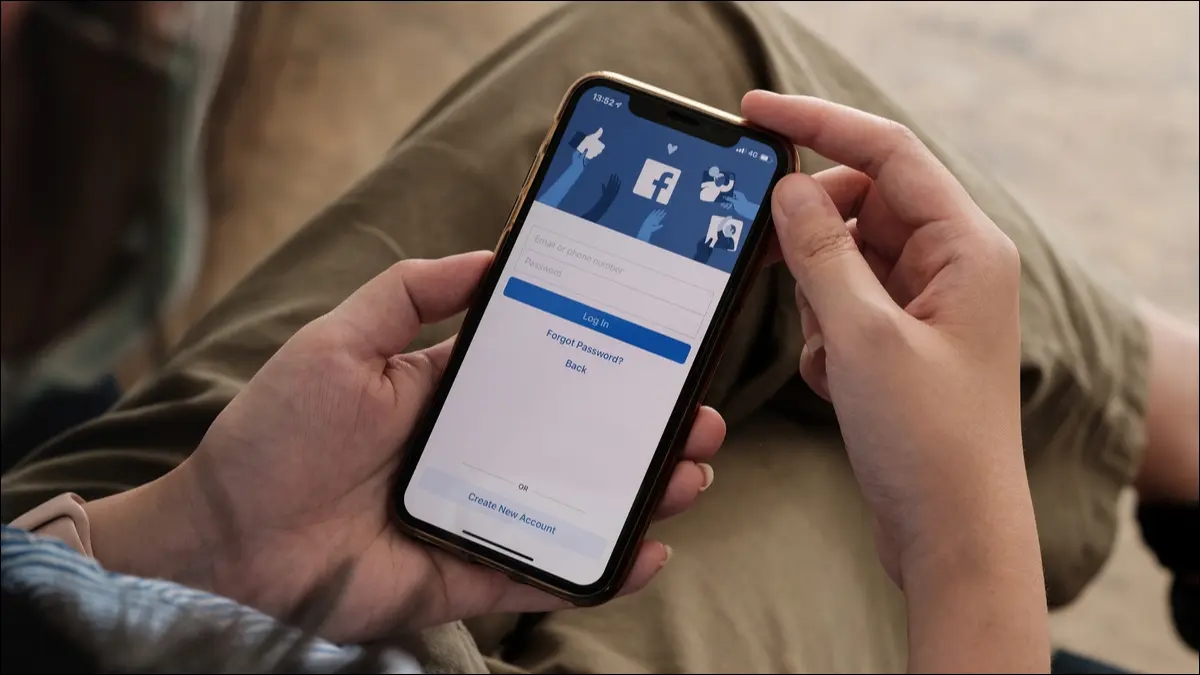

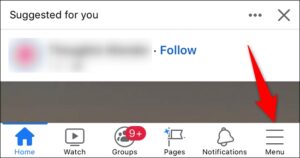
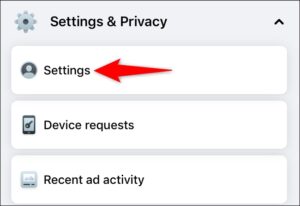
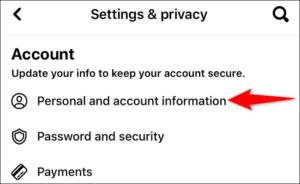
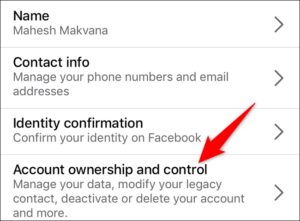
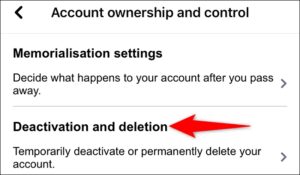
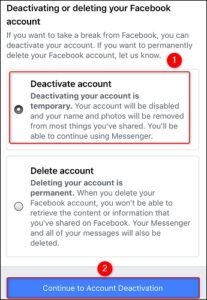
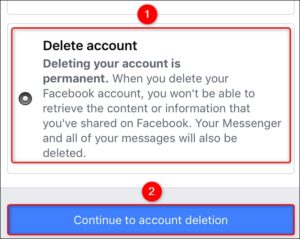
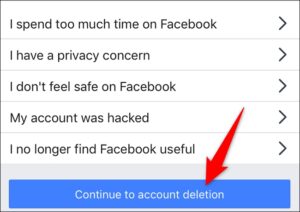
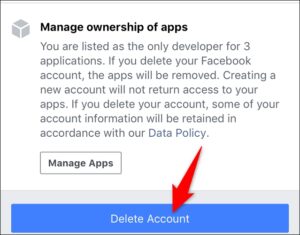
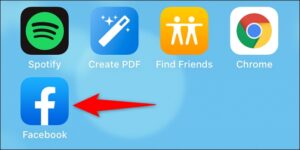
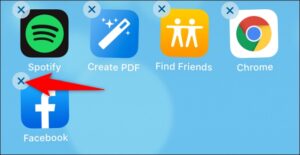
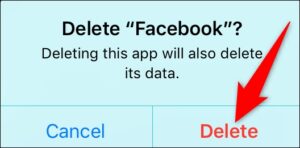
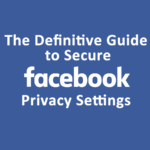
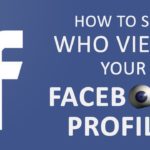
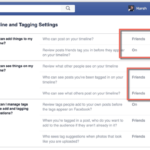


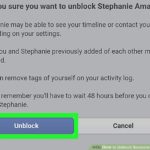
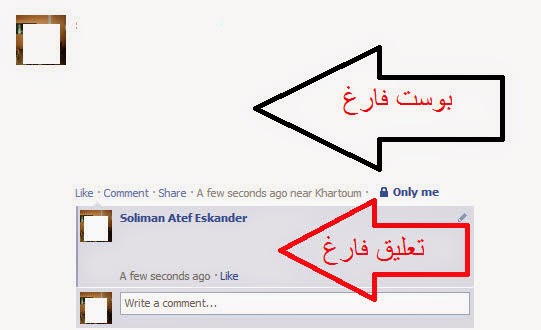


أكتب تعليقك ورأيك